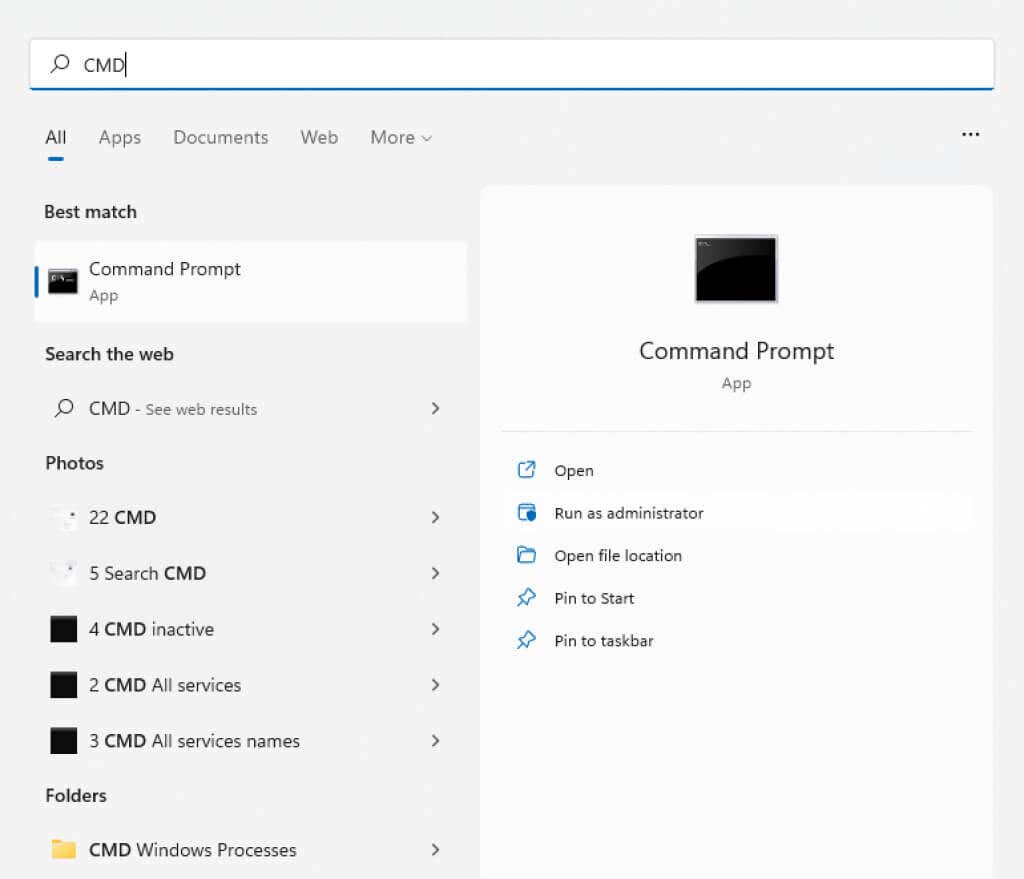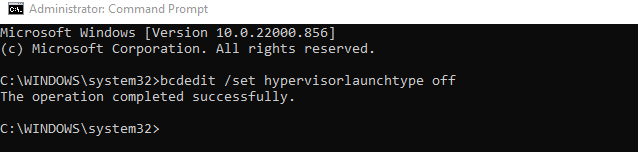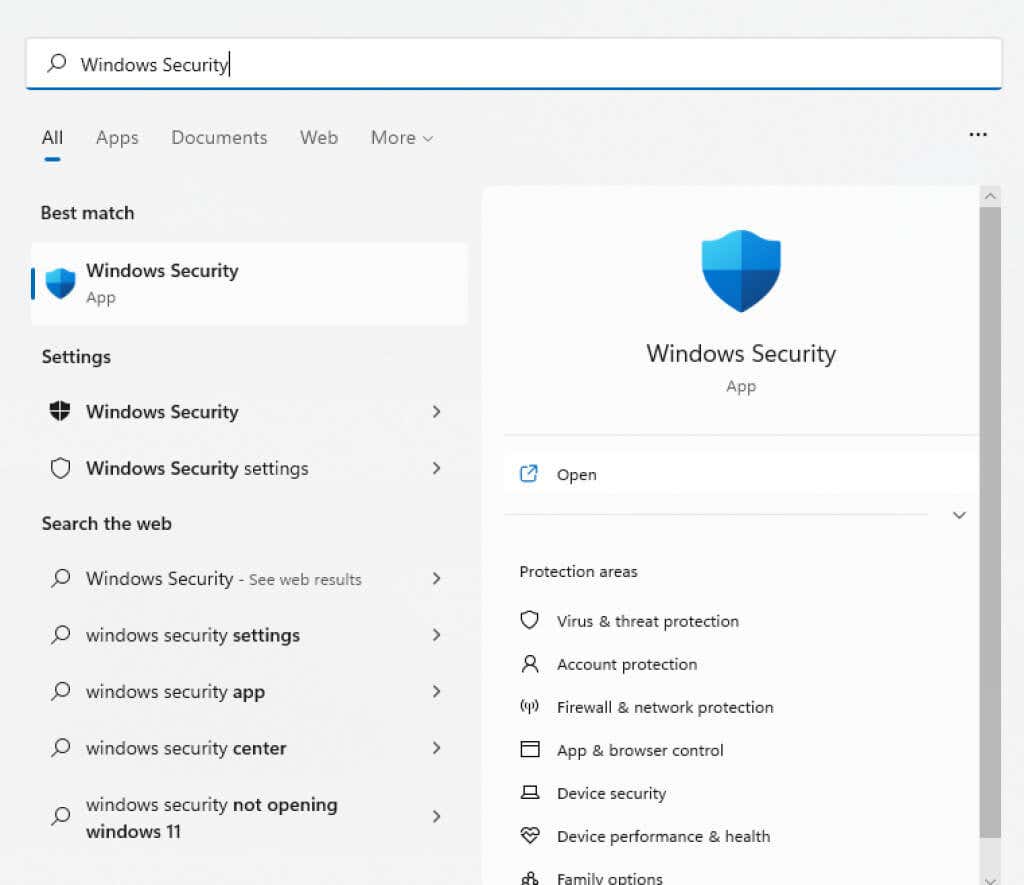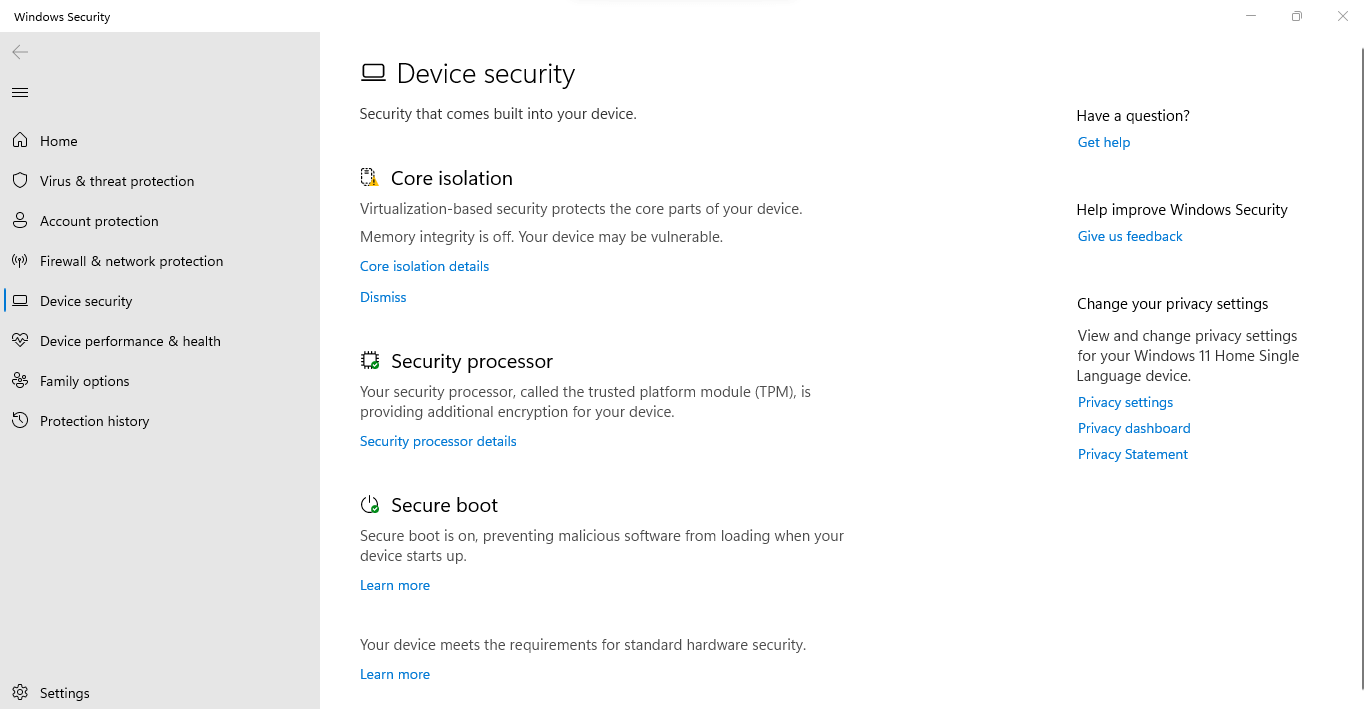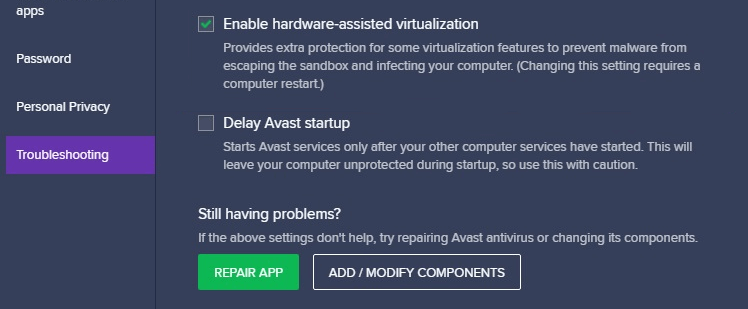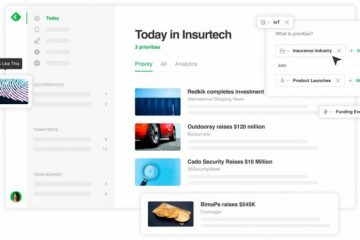VT-x sau Intel Virtualization Technology permite procesoarelor să ruleze mașini virtuale. Nu este nicio surpriză, așadar, că o eroare „VT-x nu este disponibil (VERR_VMX_NO_VMX)” împiedică VirtualBox să funcționeze corect.
Această eroare indică faptul că procesorul dvs. nu are virtualizarea activată. Acest lucru se poate datora mai multor motive, de la o precauție de securitate la un conflict cu o altă tehnologie. Din fericire, există multe soluții ușoare pentru această problemă. Iată toate modalitățile de a rezolva această Eroare VirtualBox.
Cuprins 
Remedierea 1: Activați VT-X din BIOS
Cea mai simplă explicație pentru obținerea unei erori „VT-x nu este disponibil” este că funcția pur și simplu nu este activată pe computer.
Acest lucru este probabil dacă este prima dată când rulați VirtualBox pe computer. Pentru a o remedia, trebuie doar să
Este posibil să fiți nevoit să vă uitați în diverse Meniurile BIOS, totuși, deoarece plasarea opțiunii variază între diferitele plăci de bază. Pe unele, îl veți găsi în Securitate; pe altele, sub Avansat.
Remedierea 2: dezactivați Hyper-V
Microsoft Windows are propria versiune de virtualizare și nu funcționează bine cu instrumente terțe precum VirtualBox. Trebuie să-l dezactivați pentru a elimina conflictul și pentru ca VirtualBox să funcționeze corect.
Funcția se numește Hyper-V și nu este prezentă în toate versiunile de Windows. Doar versiunile pe 64 de biți de Windows 10 Pro, Enterprise sau Education posedă Hyper-V. Dacă utilizați ediția Windows 10 sau Windows 11 Home, puteți sări peste acest pas în siguranță.
Există mai multe modalități de a dezactiva caracteristica Hyper-V Windows, dar cea mai de încredere este să folosiți promptul de comandă. Căutați „cmd” în meniul Start și selectați opțiunea Run as administrator. 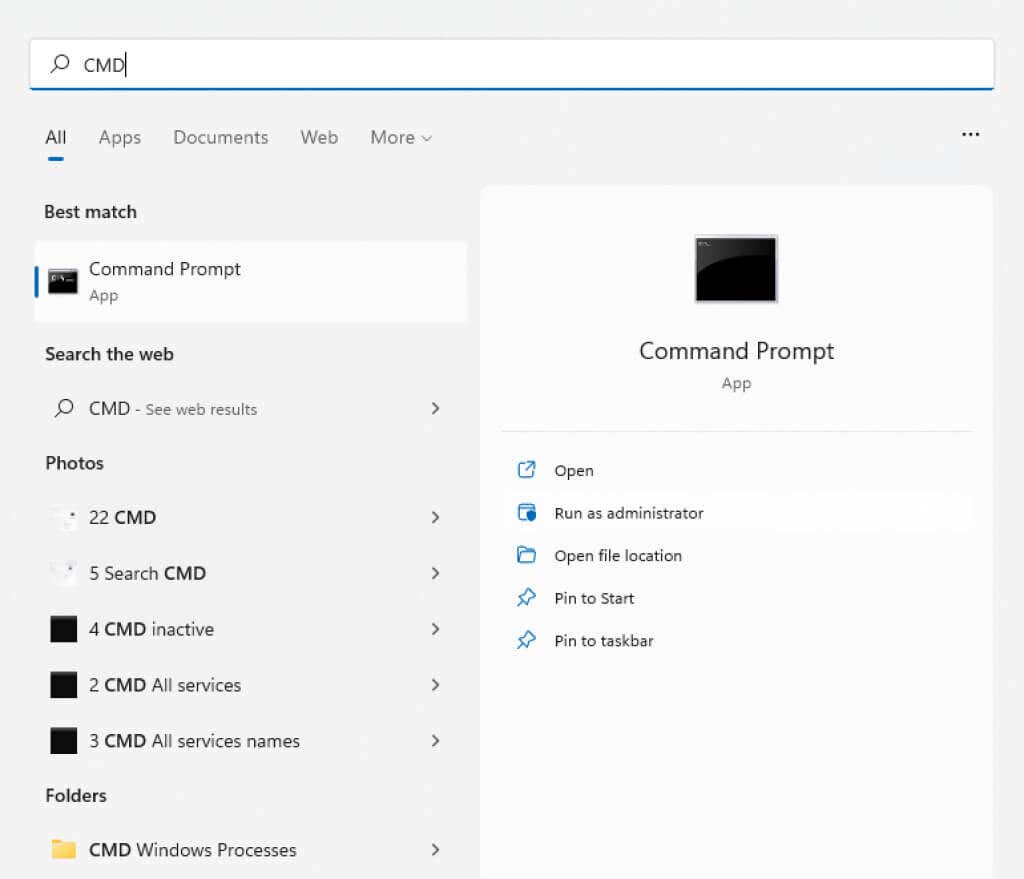 Acum introduceți următoarea comandă: bcdedit/set hypervisorlaunchtype off
Acum introduceți următoarea comandă: bcdedit/set hypervisorlaunchtype off
Acest lucru va editați datele de configurare de pornire, eliminând serviciul Hyper-V din listă.
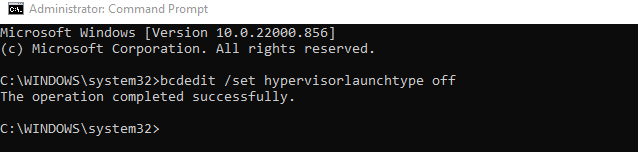 Pentru a fi în siguranță, continuați și cu această comandă: dism.exe/Online/Disable-Feature:Microsoft-Hyper-V
Pentru a fi în siguranță, continuați și cu această comandă: dism.exe/Online/Disable-Feature:Microsoft-Hyper-V
Acest lucru împiedică DISM (Deployment Image Service and Management) de la adăugarea automată a serviciului înapoi când actualizează imaginea Windows.
 Reporniți computerul.
Reporniți computerul.
Remedierea 3: Dezactivați integritatea memoriei
Securitatea Windows include o funcție de protecție bazată pe virtualizare care poate detecta injectarea de cod la nivel scăzut și vă poate proteja computerul chiar și de cele mai periculoase programe malware. Dar la fel ca Hyper-V, acest lucru creează un conflict cu VirtualBox.
Majoritatea utilizatorilor nu au nevoie de securitatea avansată oferită de izolarea Core. Laptopurile moderne îl au dezactivat în mod implicit, deoarece intră în conflict cu software-ul încorporat folosit pentru a optimiza performanța hardware.
Pentru a dezactiva integritatea memoriei pe computer, deschideți Windows Security. Îl puteți căuta în meniul Start. 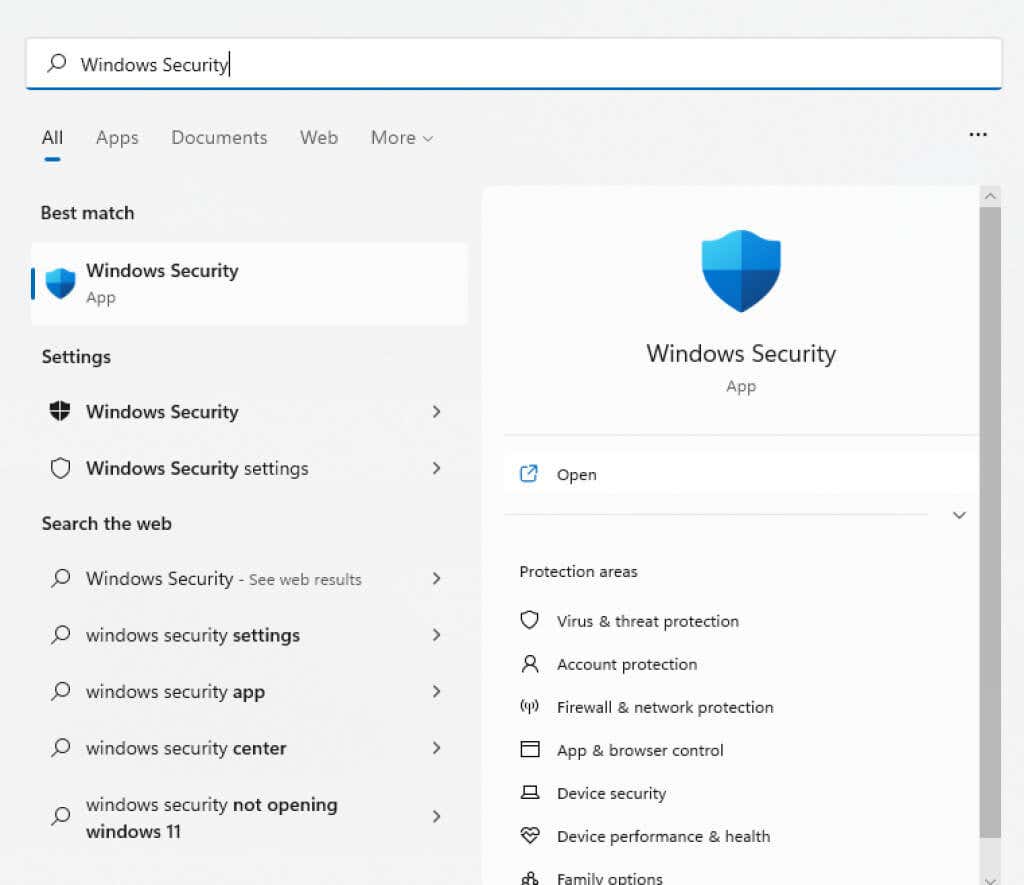 Comutați la fila Securitate dispozitiv.
Comutați la fila Securitate dispozitiv. 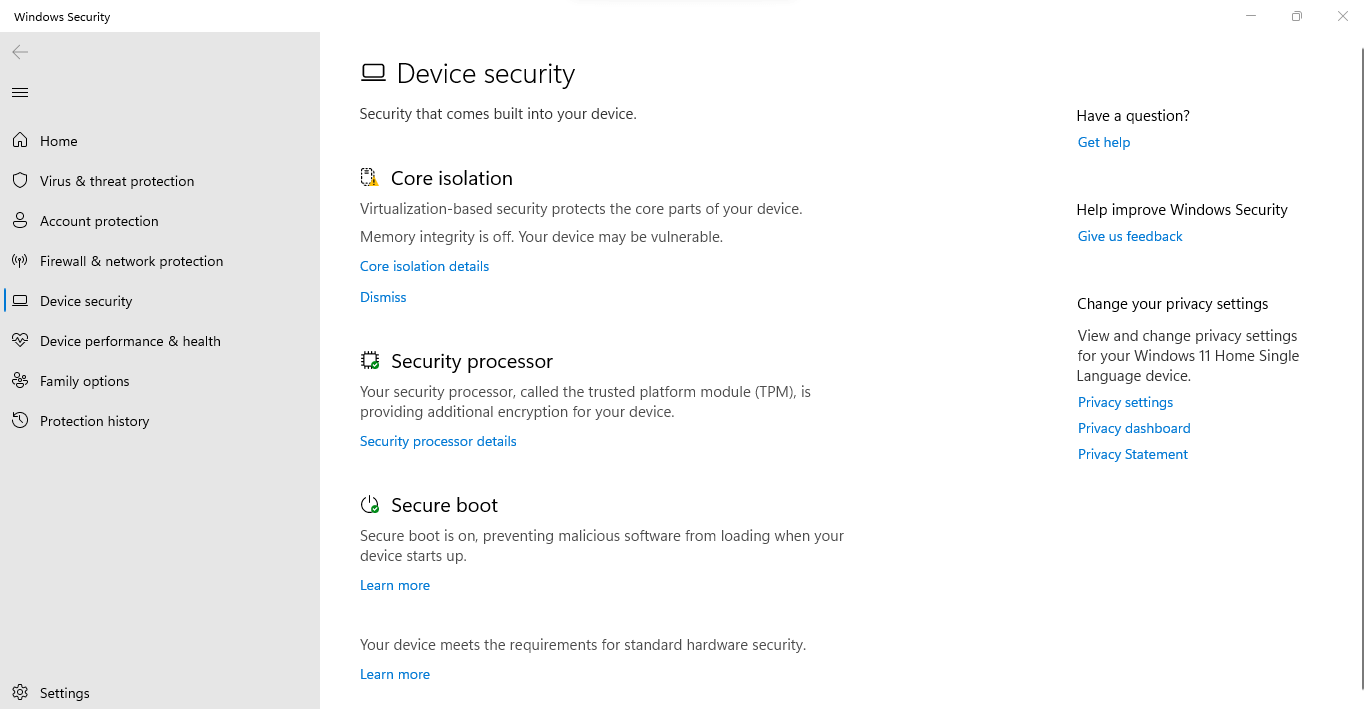 Puteți vedea dacă integritatea memoriei rulează verificând antetul Core izolare. Selectarea detaliilor de izolare de bază vă aduce la opțiunea în sine. Dezactivați integritatea memoriei rotind comutatorul în poziția Oprit.
Puteți vedea dacă integritatea memoriei rulează verificând antetul Core izolare. Selectarea detaliilor de izolare de bază vă aduce la opțiunea în sine. Dezactivați integritatea memoriei rotind comutatorul în poziția Oprit.  Reporniți computerul.
Reporniți computerul.
Remedierea 4: Verificați setările antivirus
Dacă utilizați un instrument antivirus terță parte, aplicația poate bloca unele funcții de virtualizare de pe computer. Avast, de exemplu, dezactivează automat VT-x pe unele computere.
Trebuie să te uiți la setările aplicației antivirus pentru orice este legat de virtualizarea hardware și să te asiguri că o permiți. În Avast, trebuie să bifați General > Depanare > Activați virtualizarea asistată de hardware.
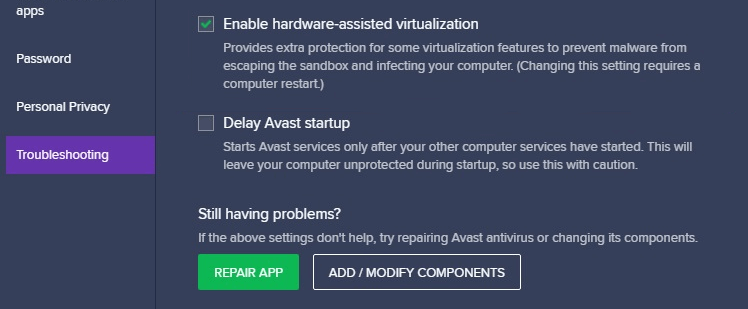
Care este cea mai bună modalitate de a remedia „ VT-x nu este disponibil (VERR_VMX_NO_VMX)” Eroare în Windows?
Aveți Virtualizarea Hyper-V care rulează și interferează cu VirtualBox este cel mai frecvent motiv pentru a obține o eroare VT-x pe Windows 10. Puteți remedia cu ușurință acest lucru dezactivând caracteristica prin promptul de comandă.
Eroarea apare și pe multe PC-uri, deoarece virtualizarea este dezactivată în BIOS-ul lor. Acesta este la fel de ușor de rezolvat-deschideți setările BIOS și activați modul Intel Virtualization sau SVM.
În cele din urmă, sistemul dumneavoastră ar putea primi eroarea VT-x din cauza caracteristicilor de securitate prea zeloase. Dezactivați integritatea memoriei din Windows Security și uitați-vă la setările antivirusului dvs. terță parte pentru a găsi și rezolva orice conflict. VirtualBox ar trebui să ruleze fără probleme acum.